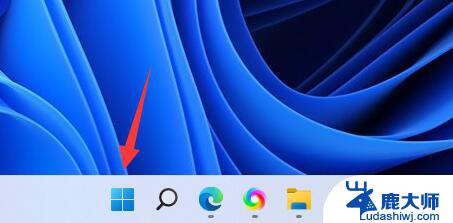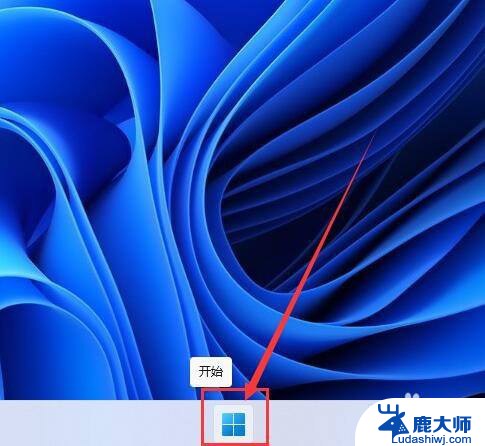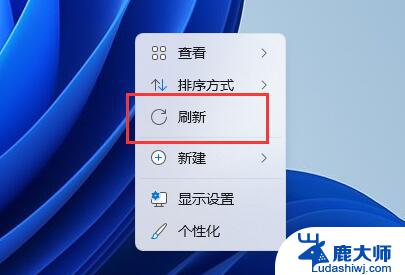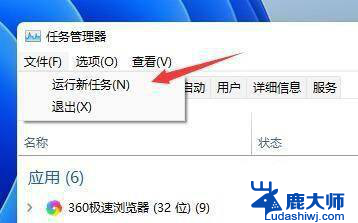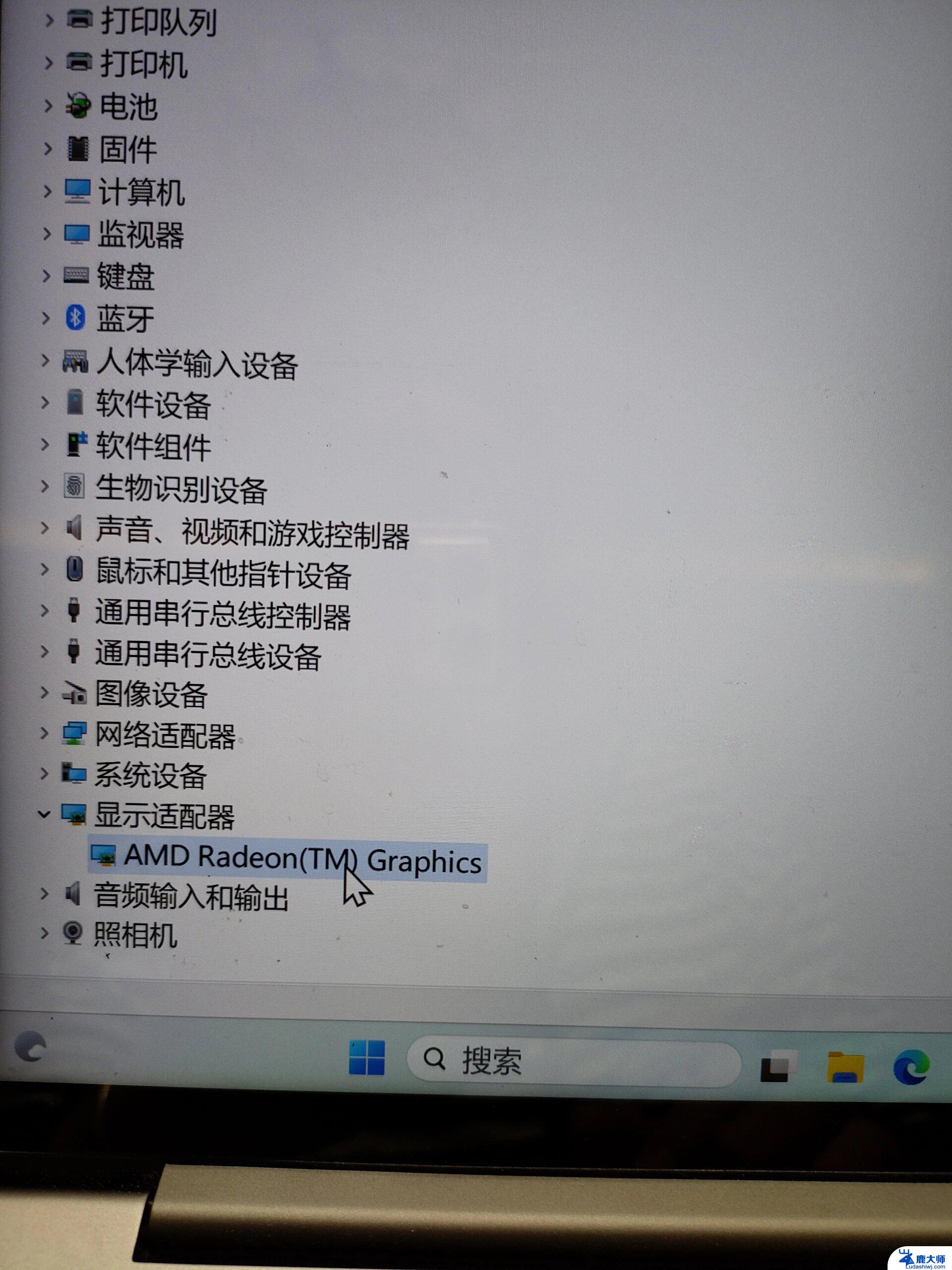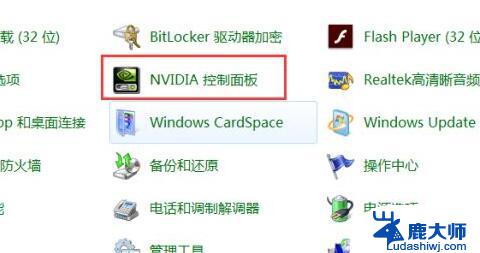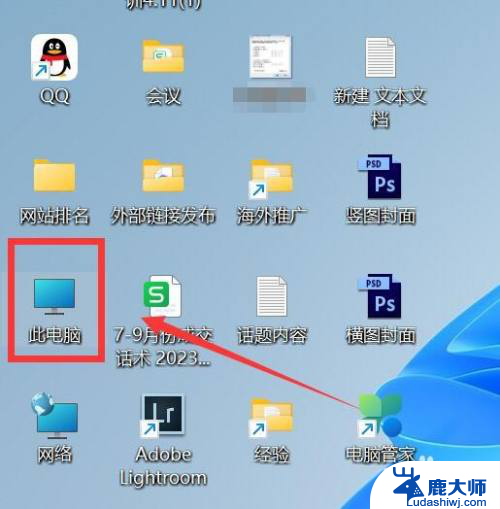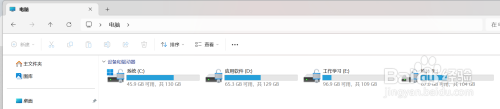win11提高刷新率 Win11怎么设置显示器刷新率
更新时间:2024-10-27 15:46:05作者:xtliu
Win11是微软最新推出的操作系统,其带来了许多新功能和改进,其中之一就是对显示器刷新率的提升支持。通过调整显示器的刷新率,用户可以获得更加流畅和清晰的显示效果,尤其适用于游戏和影视剧等高要求的场景。Win11又是如何设置显示器的刷新率呢?接下来我们将详细介绍Win11中如何设置显示器的刷新率,让您轻松掌握这一重要功能。
win11提高刷新率第一步,点击底部任务栏的“开始菜单”
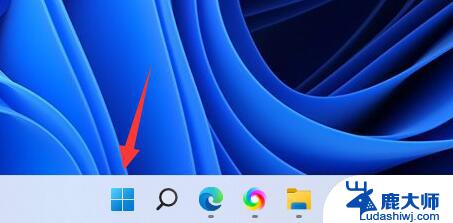
第二步,打开其中的“设置”面板。
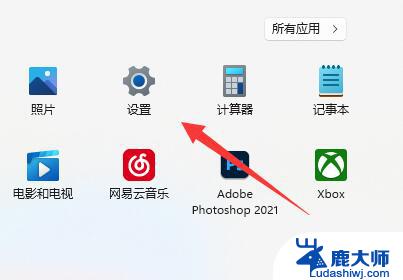
第三步,打开右边栏的“显示”设置。

第四步,打开相关设置下的“高级显示”选项。
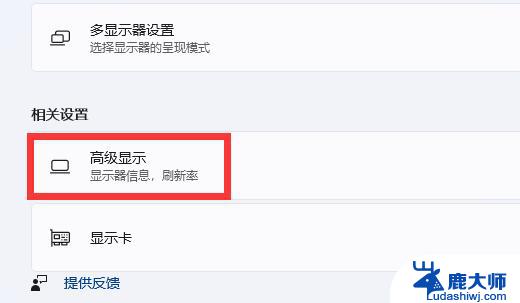
第五步,在下面找到“选择刷新率”。点击右边的选单。
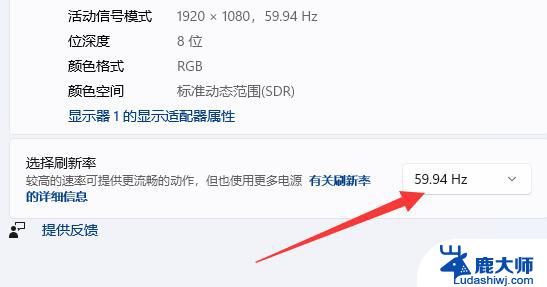
第六步,展开后就能修改显示器的hz刷新率了。
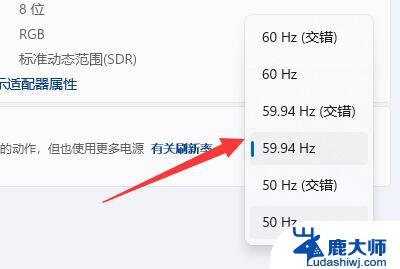
以上就是win11提高刷新率的全部内容,还有不清楚的用户就可以参考一下小编的步骤进行操作,希望能够对大家有所帮助。